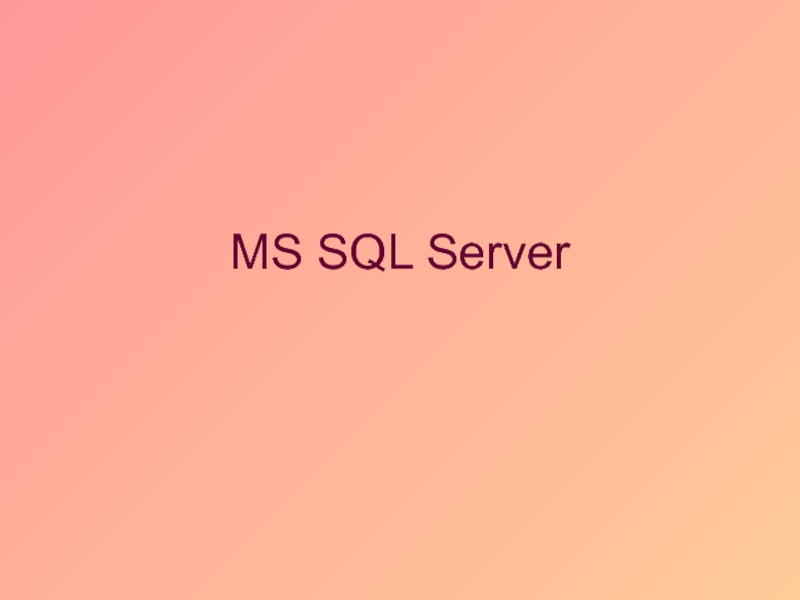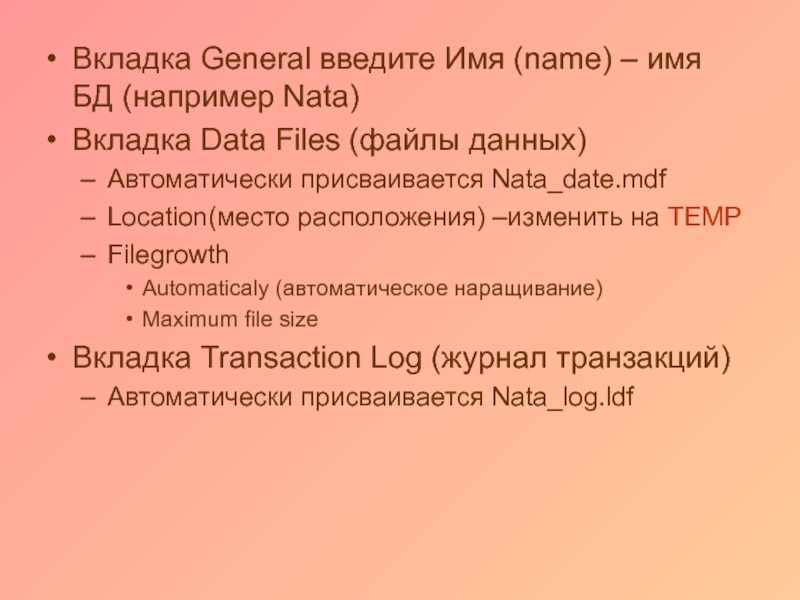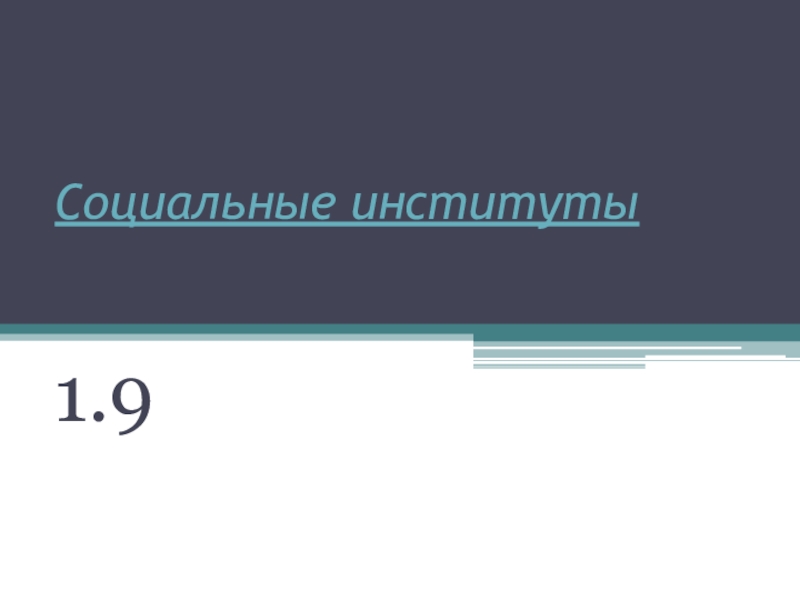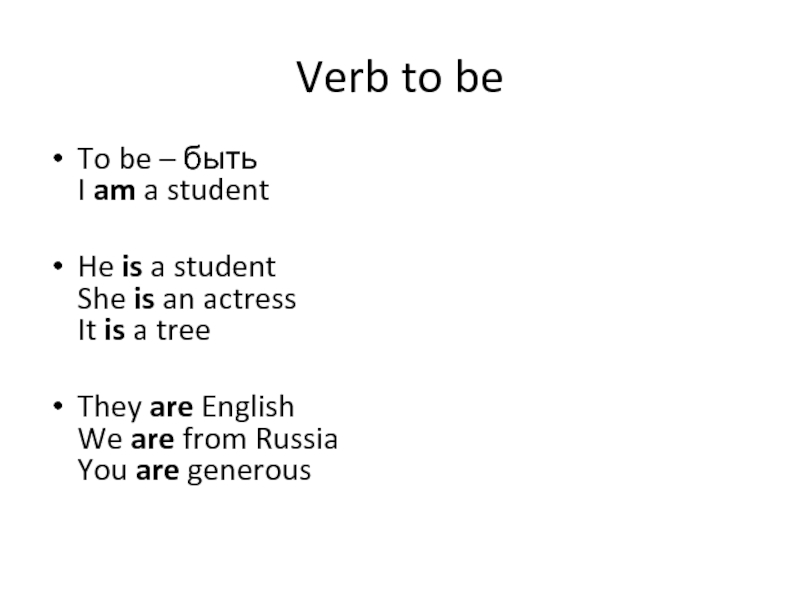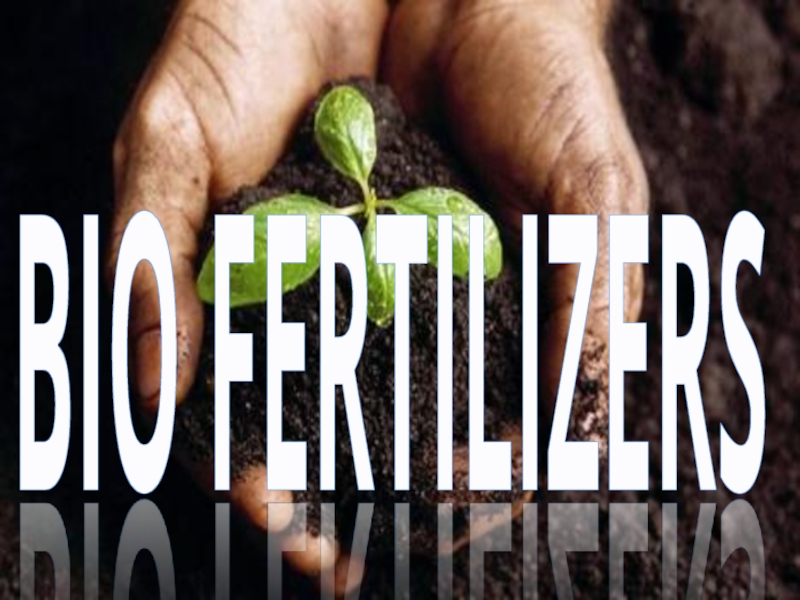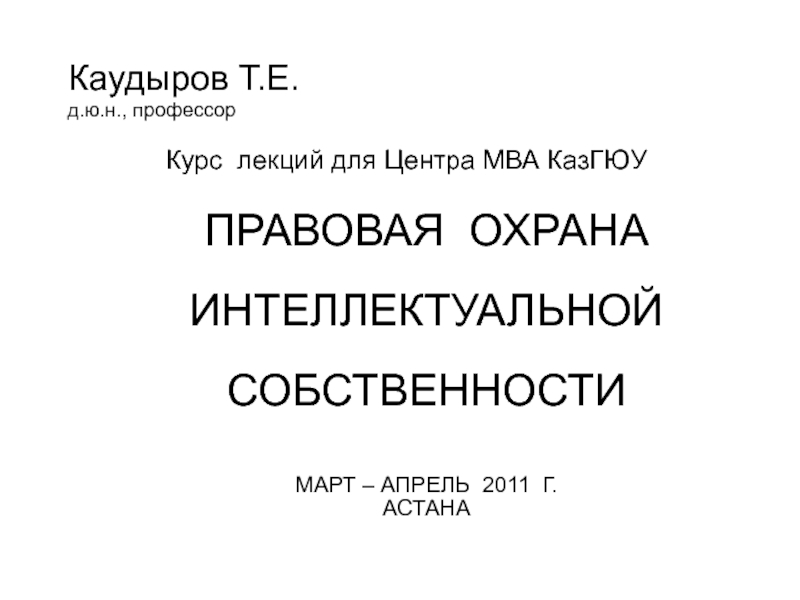Слайд 2Многопользовательские приложения
Файл-серверная архитектура
Клиент-серверная архитектура
Слайд 3Базы данных c файл-серверной архитектурой
клиентское приложение, и СУБД запускаются на
ПК.
пользователи обычно подключаются к файловому серверу через локальную сеть
ПК
отвечает за работу СУБД, а файловый сервер обеспечивает централизованное хранение данных
Слайд 4Базы данных c файл-серверной архитектурой
Слайд 5Базы данных c файл-серверной архитектурой
Недостаток этой системы заключается в том,
что вся обработка данных полностью осуществляется на локальном ПК.
Запрос, направляемый
файловому серверу, на сервере не обрабатывается.
Файловый сервер возвращает локальному ПК данные, необходимые для выполнения запроса
Слайд 6Клиент-серверная архитектура
все задачи, связанные с доступом к данным, выполняются на
центральном сервере
вычислительная нагрузка распределена между клиентами и сервером ,
связанными между собой сетью
обработка данных полностью осуществляется на сервере.
Слайд 7Компьютер-клиент
Под клиентом понимается программное обеспечение, которое с одной стороны взаимодействует
с сервером баз данных, а с другой – с пользователем
через графический интерфейс.
Компьютер-клиент или рабочая станция отвечает за пользовательский интерфейс.
На компьютере-клиенте отображается информация для пользователя, и здесь он вводит данные.
Слайд 8Компьютер-сервер
Сервер отвечает за логику работы программы и проверку целостности данных.
осуществляет
управление базой данных.
На сервере хранятся данные, выполняются операции над
ними и выборка.
В системе клиент-сервер обработка данных полностью осуществляется на сервере.
Слайд 9Клиент-серверная архитектура
Слайд 11Распределенные (корпоративные) системы управления базами данных
каждая машина одновременно является и
клиентом и сервером
Слайд 12Microsoft SQL Server
- это корпоративная реляционная СУБД, построенная по клиент-серверной
архитектуре (в отличие от файл-серверных СУБД Microsoft Access, dBASE, FoxPro,
Paradox) и предназначенная для работы только в операционных системах Windows.
Слайд 13Внедрение системы управления базами данных SQL Server
имеется необходимость одновременного
обращения к базам данных большого количества пользователей;
объем баз данных очень
велик и в перспективе будет возрастать еще больше;
требования к защите или целостности данных превышают возможности файлового сервера;
требуется обработка и оптимизация сложных запросов;
недопустима потеря информации, требуется высокая надежность системы
Слайд 14SQL Server
Архитектура SQL Server включает в себя клиентскую часть и
серверы баз данных, взаимодействующие друг с другом с помощью сетевых
протоколов, даже если клиент и сервер расположены на одном и том же компьютере.
Представление данных и пользовательский интерфейс контролируется клиентским программным обеспечением. Сервер всегда контролирует доступ к данным.
Слайд 15
Чтобы начать работу с SQL Server, достаточно запустить службу MSSQLServer.
После этого пользователи могут устанавливать соединения с сервером и выполнять
любые действия.
Слайд 16Компоненты MS SQL Server
SQL Server Query Analyzer - позволяет работать
с серверами баз данных, вводить и выполнять запросы в стандартном
графическом интерфейсе.
SQL Server Enterprise Manager - осуществляется все администрирование сервера и баз данных .
Слайд 17Enterprise Manager
Пуск/Программы/MS SQL Server / Enterprise Manager
подключиться к необходимому
экземпляру SQL Server
открыть папку Databases
Ознакомиться с существующими БД
Слайд 18Системные базы данных
master (высокоуровневые данные о сервере - регистрация обращений
к серверу, параметры конфигурации базы данных и их отображение на
физические устройства);
tempdb (временные таблицы );
model (шаблон для создания новых баз данных);
демонстрационные базы
Northwind
Pubs
Слайд 19Объекты
Tables - таблицы
Diagrams аналогично схеме данных в Access
Views – представления.
Играют ту же роль что и запросы в Access
Stored Procedures
– хранимые процедуры. Это наборы операторов SQL и операторов управления потоком , которые компилируются и хранятся в БД на сервере. В коде хранимой процедуры можно использовать не только операции выборки и модификации данных, но и логику ветвления , переменные, вызовы других процедур
Users
Roles
Слайд 20Таблицы
Представленный конструктор таблиц очень похож на конструктор таблиц Access. Однако
имеется и отличие список свойств, подлежащих редактированию.
Column Name – имя
столбца (поле)
Data Type – тип данных
Length – количество байтов, занимаемое столбцом
Allow Nulls – разрешает сохранять строки с пустыми значениями
Default Values –значение по умолчанию
Identity – значения данного столбца генерируются автоматически
Identity Seed – значение столбца идентификатора для первой строки таблицы
Identity Increment – приращение для последовательных значений столбца идентификатора
Caption – заголовок, использующийся в формах и отчетах
Слайд 21Создание новой базы
При создании новой БД создается лишь копия системной
базы model
Логическое имя (отображается в списке БД SQL Server)
Физическое имя
Создается
основной (первичный) файл данных -.mdf
Файл журнала транзакций - .ldf
Транзакция-набор операций с данными, которые либо все завершаются успешно, либо если хотя бы в одной операции произойдет ошибка, все изменения будут отменены.
Журнал транзакций – это рабочая область, в которую SQL Server записывает информацию до и после выполнения каждой транзакции
Слайд 22Создание новой базы
открыть папку Databases
из контекстно-зависимого (к.з.) меню выполнить команду
⇒ New Database
в окне свойств (Database Properties) указать свойства
БД.
Слайд 23Вкладка General введите Имя (name) – имя БД (например Nata)
Вкладка
Data Files (файлы данных)
Автоматически присваивается Nata_date.mdf
Location(место расположения) –изменить на TEMP
Filegrowth
Automaticaly
(автоматическое наращивание)
Maximum file size
Вкладка Transaction Log (журнал транзакций)
Автоматически присваивается Nata_log.ldf
Слайд 24Создание схем данных
Column Properties – выводятся все свойства столбцов
Keys –
выводятся только имена столбцов первичных и внешних ключей
Name Only –
выводятся только заголовок таблицы
Custom – выводятся только избранные свойства таблицы.
Слайд 25Представления
Бланк запроса представляет гибкое и удобное средство определения результирующего
набора записей.
Чтобы прямо в бланке добавить в результат запроса
новый столбец необходимо
Перейти к новой строке
В первой колонке выбрать имя столбца
В третьей колонке имя таблицы
Подпись столбца (псевдоним Alias) можно ввести в колонке Псевдоним. Он будет использоваться для ссылки на столбец.
Для создания вычисляемого столбца необходимо
Ввести имя в столбце Псевдоним
Выражение в столбце Column
Например в столбце Псевдоним можно ввести Стоимость, в столбце Column а “Цена * количество”
Для фильтрации данных (инструкция Where) введите условие в колонке Criteria. Бланк запроса позволяет задать для одного столбца несколько условий
Для предложения Order By выберите тип сортировки
При необходимости сгруппировать данные щелкните правой кнопкой на панели сетки и включите в контекстном меню опцию Group By . В этой колонке для каждого столбца из раскрывающего списка выберите выражение, по которому будет выполнятся группировка